Excel怎么设置图片大小和位置随单元格自动变化
来源:网络收集 点击: 时间:2024-04-22【导读】:
以下就与大家分享一下将图片插入Excel表格后,其大小和位置随着单元格而自动变化。品牌型号:笔记本DS128系统版本:Windows10软件版本:Excel2017方法/步骤1/5分步阅读 2/5
2/5 3/5
3/5 4/5
4/5 5/5
5/5
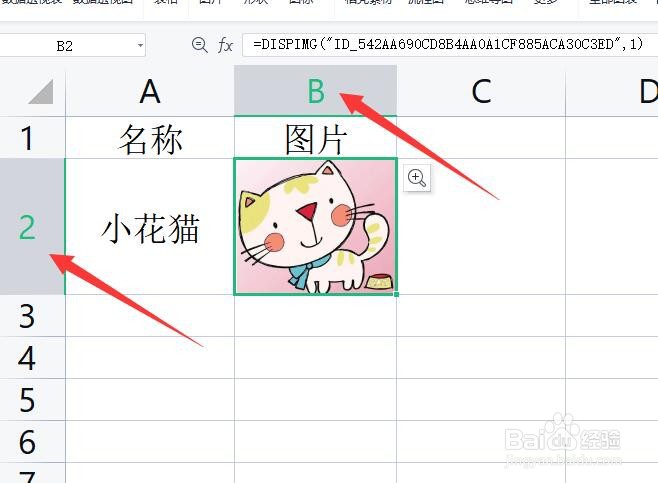
首先,我们选中相应的单元格后,点击”插入图片“项,勾选”嵌入单元格“项,并选择相应的图片插入到单元格中。
 2/5
2/5如图所示,当相应的图片插入到单元格中后,就可以随意调整图片的大小和位置 了。
 3/5
3/5右击相应的图片,从其右键菜单中选择”设置对象格式“项。
 4/5
4/5接着在其”属性“界面中,切换到”大小和属性“界面中,勾选”大小和位置随单元格而变“项。
 5/5
5/5此时,当我们调整单元格大小时,其图片也随着自动进行调整。如图所示:

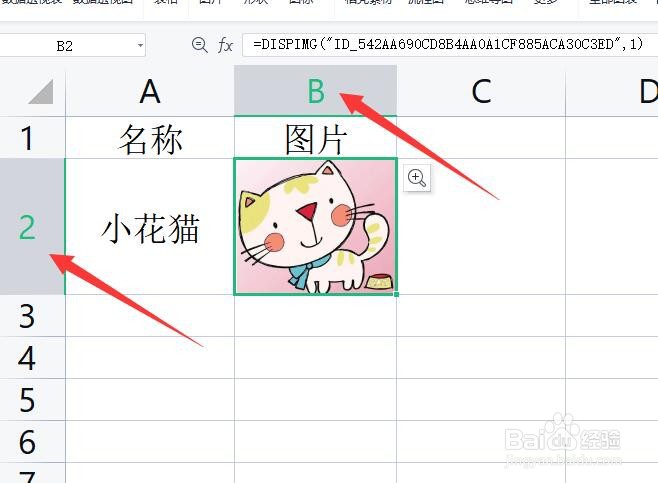
版权声明:
1、本文系转载,版权归原作者所有,旨在传递信息,不代表看本站的观点和立场。
2、本站仅提供信息发布平台,不承担相关法律责任。
3、若侵犯您的版权或隐私,请联系本站管理员删除。
4、文章链接:http://www.ff371.cn/art_572873.html
上一篇:抖音怎么删除观看历史
下一篇:word文档文字下面的背景色怎么去除
 订阅
订阅